Media Library iCloud. Какво е това? Как да използвам?
Днес Apple е доста успешна и популярна марка. Продуктите на компанията са много търсени на пазара, постоянно подобрявайки и наслаждавайки потребителите с нови устройства, слушалки и стилен дизайн.
Продуктовата гама на Apple включва часовници, таблети, мобилни телефони, компютри, компютри и др. Всеки тип оборудване се различава от конкурентите с високо качество и лекота на използване. Въпреки това, не само технологията, която е известна на тази компания, нейните отдели интензивно разработват софтуер, който само потребителят на тяхното оборудване може да използва.
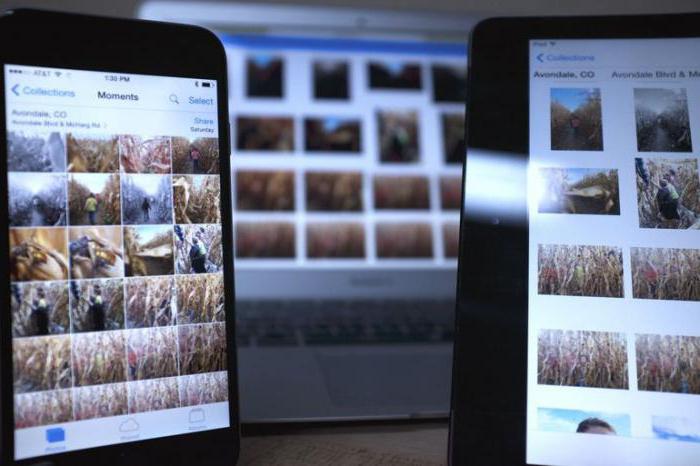
Media Library iCloud
Един от софтуера на Apple е медийната библиотека на iCloud. Можем да кажем, че iCloud е основният компонент на цялата гама от оборудване, създавани някога от Apple. Програмата е виртуална памет, която е в състояние да синхронизира всички налични устройства на тази марка. Приложение към този софтуер предоставя подробна диаграма за използване, която бързо насочва потребителя и показва всички функции и предимства на библиотеката iCloud.
Основни характеристики на медийната библиотека
Какво може да предложи предложената програма? Тази медийна библиотека значително ще опрости и улесни използването на няколко устройства от Apple. Както бе споменато по-рано, това е облак, в който се съхраняват всички файлове на конкретен потребител. Документи, снимки, аудио, видео и всичко останало е в библиотеката.
В реалностите на съвременния живот често не е достатъчно да се използва само телефон или лаптоп. Вероятно всеки потребител е запознат със ситуацията, когато половината от информацията се съхранява на лаптоп, една четвърт на телефона и малко повече на таблета. И е много неудобно непрекъснато да се прехвърля всичко от едно устройство на друго. Това е точно тази функция, която библиотеката на iCloud носи. Сега всички файлове се съхраняват в облака и щастливият собственик на продуктите на Apple може лесно да ги достигне напълно от всяко устройство без излишни манипулации.
Медийна библиотека iCloud инициира в най-кратки срокове възможността за прехвърляне на всяка цифрова информация и в рамките на няколко секунди нейната обработка на друго устройство. В приоритет, като правило, мултимедийни файлове, но можете да прехвърляте и презентации, текстови документи и друга информация. Основното нещо - да следи оставащата памет на устройството.
Как да започнете с облачното съхранение на iCloud?
Как да създам iCloud? Къде да намерите инструкции за работа с медийната библиотека? Как да вляза в iCloud библиотеката? За да започнете да използвате облака, трябва да се регистрирате и да създадете единна сметка за всички налични устройства на Apple.
Как да активирате iCloud библиотеката? Първите стъпки с съхранението на Icloud са лесни. За да направите това, просто трябва да отидете на настройките на притурката, да намерите приложението iCloud и да активирате програмата.
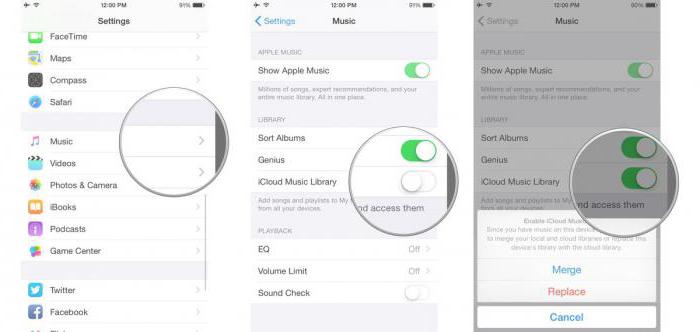
Сега достъп до облачно съхранение можете да синхронизирате файлове между устройства. Сървърът за съхранение има ограничено количество памет, но това е само началната стъпка при използването на паметта, чието количество може да бъде допълнително увеличено. В допълнение, в настройките на iCloud можете да укажете кои устройства потребителят иска да разпознае и кой ще синхронизира наличната информация в облака.
Как да използвате iCloud библиотеката?
Този софтуер е предназначен да направи възможно най-лесното използване на информацията и синхронизиране между устройствата. Така че защо да не получите максимално полезно и необходимо от приложението?
За повечето потребители, улавянето на света и самите него в него се превърна в неразделна част от деня. В съответствие с тази тенденция, услугата има функцията за излъчване на облачни снимки. Ако iCloud е в активно състояние, тогава всяка снимка, която потребителят взема през деня, ще има резервно копие в облачната услуга.
Заснетата снимка ще бъде съхранена за известно време, което ще предпази потребителя от случайно изтриване на данни. Дори ако изтриете снимка от устройството, изображението няма да изчезне, запазено в облачното хранилище. Това е доста удобно, особено когато често се налага да правите снимки.
Това обаче не са всички функции - заедно с iCloud услугата се предлага като фоторедактор. Програмата, разбира се, не може да бъде сравнена с усъвършенствания редактор, например с Photoshop, но е доста лесна за използване и съдържа основния набор за коригиране на изображенията: редактиране на остротата и контраста на изображението, прилагане на различни ефекти, регулиране на цветовата гама на изображението и изрязване на нежелана част от снимката , За висококачествена снимка е достатъчно. Този редактор е достъпен на всяко устройство, което е синхронизирано с iCloud библиотеката.
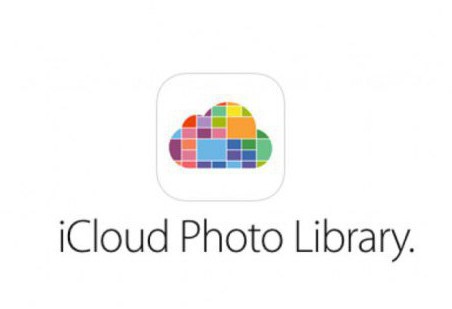
Музикалната библиотека спестява видео
Медийна библиотека iCloud се препоръчва за използване от абсолютно всички, от обикновените потребители до професионалните програмисти. Защо приложението получи такова разпределение? Всичко е съвсем просто: iCloud, с изключение на основната функция за съхраняване и оптимизиране на информацията, ви позволява да използвате различни редактори за мултимедийни файлове. Например, в допълнение към съхраняването на видеозаписи в облака, те все още могат да бъдат редактирани и преобразувани по преценка на потребителя.
Сега потребителят, който е станал свидетел на извънредно явление, не само може бързо да заснеме инцидента, но и да редактира видеоклипа в приложението iCloud, да запази файла и да го качи на всяка видео услуга от там.
Ефективността, производителността и лесното управление са най-важните предимства на тази услуга. Мултимедийната библиотека е полезна за поддържане на собствен видео дневник и активна заетост в областта на видеозаписа. Що се отнася до видеоредакторите, бъдещето му, за разлика от фото-аналога, все още предстои.
Как да преглеждате снимки в библиотеката?
Как да разгледате iCloud библиотеката на iPhone или PC? Снимки, направени на някое от устройствата, могат да се видят от друго устройство навсякъде. Как да гледате снимки, направени на iPhone, от компютър? И как да видите скрийншота, които са били записани на лаптоп чрез смартфон? Достатъчно е да отидете в "Галерия", отворете секцията "Текущи", където ще бъдат показани последните снимки, добавени в библиотеката.
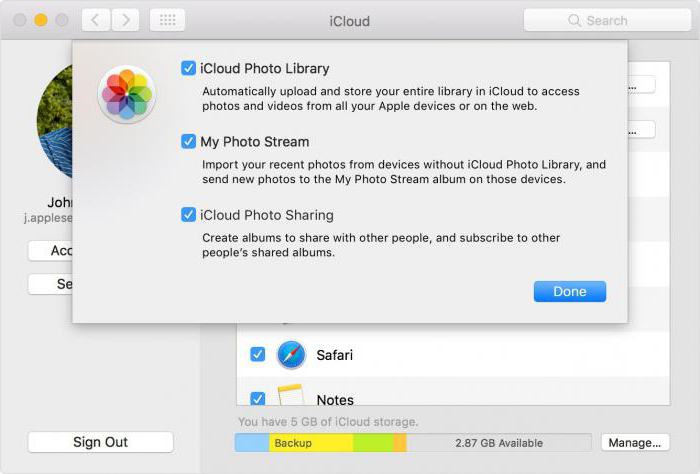
За конкретно събитие можете да създадете споделен албум. За да поканите приятел, просто трябва да го изберете от списъка с контакти. Можете да добавите до сто приятели в споделен албум. Добавянето на нови снимки е много просто - просто трябва да изберете "Споделяне на снимки ..." и да изберете желаните изображения.
Премахване на снимки и видео от iCloud съхранение
За да се стабилизира обемът на съхранение, определено е необходимо да се почиства библиотеката от време на време. За да изтриете снимка или видеоклип в iCloud е доста просто, като правило процедурата отнема само няколко минути:
- Първо трябва да изтриете снимки на едно (всяко) устройство. Файловете ще бъдат преместени в папката “Последно изтрити” и след 20 дни снимките ще изчезнат автоматично.
- Освен това можете да изтриете моментна снимка директно от облака в албума "Наскоро изтрити".
Дуб музиката ви винаги е под ръка в iCloud
Функциите на медийната библиотека ви позволяват да създавате аудио албуми и да съхранявате всички данни в "облака", а в редактора можете без специални знания да обработвате аудио записи, да създавате свои собствени песни и просто да редактирате аудио записи. Като правило, потребителите на "ябълкови" устройства се интересуват само от слушане на песните. Но си струва само веднъж да се опита да намали пистата, тъй като услугата няма да остави никого безразличен.
Това са почти всички функции, които има iCloud медийната библиотека. Може би няколко варианта, но те винаги ще бъдат под ръка, подробни и полезни.
Тарифни планове на ICloud
Както вече споменахме, облакът има ограничена сума. Безплатно 5 GB достъпни за всички потребители, за да разширят библиотеката, трябва да закупите допълнителни гигабайта. Налични са следните тарифни планове:
- 50 GB Цената на допълнителен обем от 59 рубли на месец.
- 200 GB 149 рубли на месец.
- 2 TB. 599 рубли на месец.
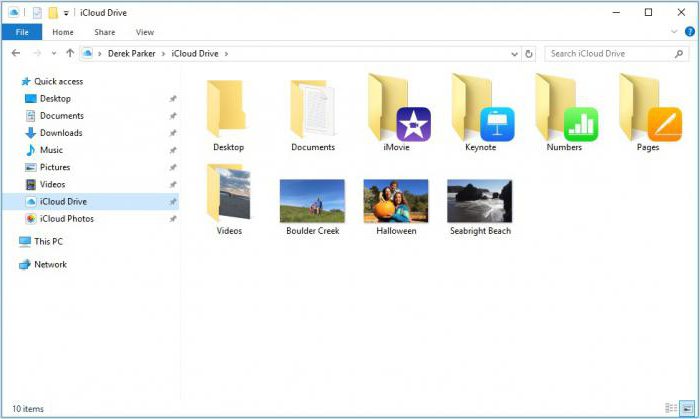
Няма свободна възможност за разширяване на пространството за съхранение на снимки, видеоклипове и други медийни файлове. Налични са само платени цени.
Можете да увеличите количеството памет от смартфон или компютър. За плащане на тарифния план са необходими само няколко кликвания и данни от банкови карти. Подновяването на тарифите се извършва и чрез смартфон или компютър.
Проблеми с достъпа до iCloud хранилището
Много потребители смятат, че медийната библиотека iCloud не се включва поради повреда или прекъсване на приложението. Но в действителност нещата са абсолютно погрешни. Достъпът до iCloud библиотеката е достъпен само за тези, които са регистрирани в системата на Apple. Въпреки това, в днешното време има неограничен брой фалшификати на продукти на Apple, които изглеждат като истински, но в действителност се оказва, че празна китайска ръчно изработена статия е скрита под пъстротата. Разбира се, възможността за използване на официални услуги изчезва.
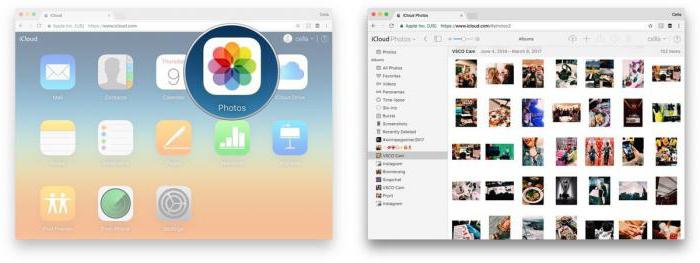
За да разберете първоначалната оферта на продавача или не, трябва да запомните едно основно правило: продуктите трябва да се купуват само в специализирани центрове на Apple. Дори големите търговци на дребно могат да продават фалшификати. Що се отнася до невъзможността за свързване, тази трудност се състои в липсата на уеб връзка или регистрация на място в облачното хранилище.
Основна цел на програмата
Медийна библиотека iCloud е предназначена за съхраняване на данни от всички устройства на Apple в един виртуален облак. Но от друга страна, тази конкретна услуга може да помогне за решаването на основния проблем по отношение на ситуацията на блокиране на техническо оборудване поради въвеждане на грешна парола. Кой не е имал такава ситуация? Тъй като цялата информация за устройството се съхранява във виртуална памет, винаги можете да нулирате всички опции и настройки на устройството, като по този начин възстановите притурката.
Така че медийната библиотека до известна степен помага да се предотврати блокирането на устройства и да продължи да използва притурката. А останалите възможности, свързани със свободния трансфер на данни, тяхното редактиране и публикуване в социалните мрежи - всичко това е само приятно допълнение към основната цел.
Изисквания към системата на медийната библиотека
Условията за нормалното функциониране на програмата са: наличие на лицензирано устройство и интернет връзка. Все още има изискване да се регистрира профил. По отношение на интернет: връзката трябва да бъде осигурена от клетъчния оператор, който може да ви разкаже повече за възможностите на тарифата и трафика в мрежата. Вече беше казано за регистрация на профила, че регистрацията се поддържа само от лицензирано устройство.
Изтриване на iCloud библиотека
Деактивирането на програмата няма да бъде трудно. Направете го толкова лесно, колкото активирането на добавката. Просто трябва да влезете в менюто на смартфона, да намерите настройката на iCloud и да пренасочите плъзгача встрани. След това устройството няма да бъде синхронизирано с облачното хранилище, което ще ви позволи да съхранявате данни на свой собствен смартфон.
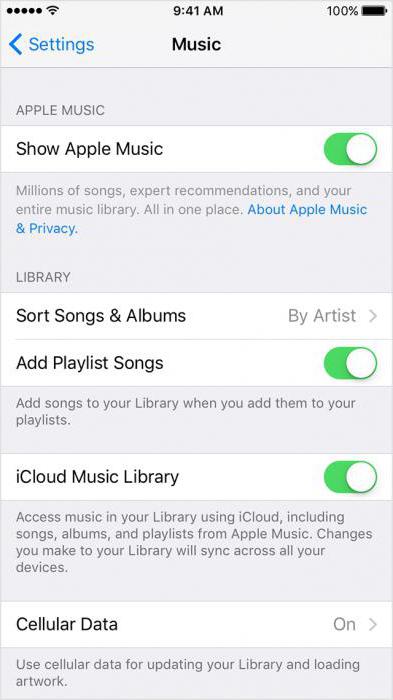
Как да деактивирате iCloud библиотеката е разбираемо, но на практика е нежелателно да се изпълнява инструкцията. Мултимедийната библиотека носи много необходими функции, които определено ще бъдат полезни за всеки потребител.
Има ли бъдеще за iCloud?
Apple обяви, че ще интензивно ще развива своето потомство, ще допълва редакторите за фото и видео, разширява наличното пространство и просто организира най-удобното използване на опцията. За размера на съхранение, Apple вече е въплътила плановете си, но разширяването не е безплатно.
Решението все пак остава за потребителя. Ако разработчиците видят, че техният софтуер се прилага активно, то, разбира се, те ще се интересуват от по-нататъшното му развитие и напредък. А за да станете потребител на библиотеката на iCloud или не, потребителят трябва да реши.